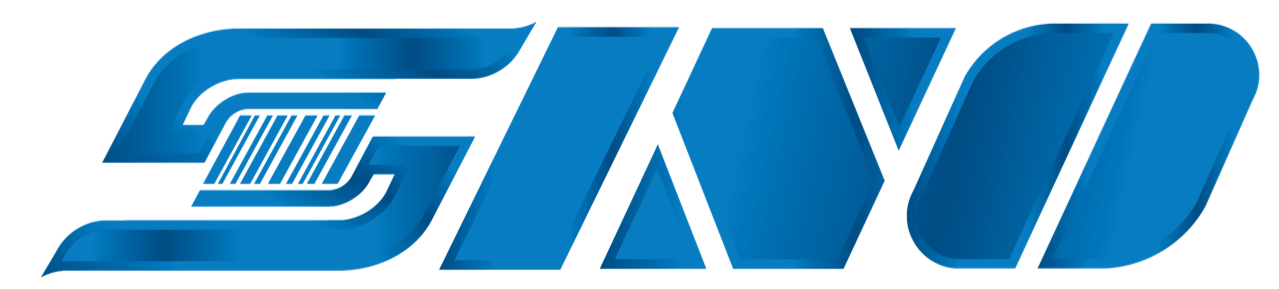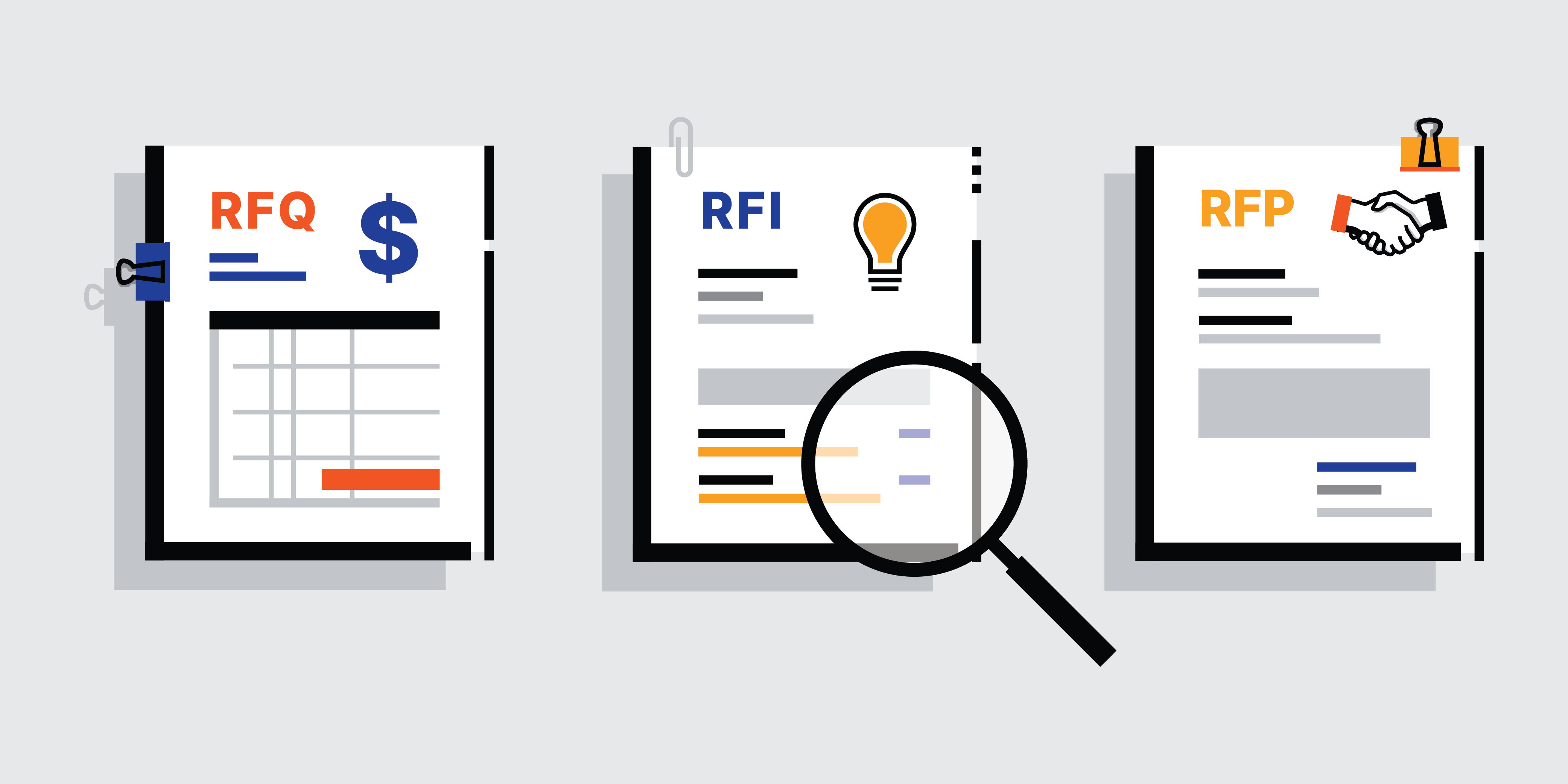Máy quét mã vạch là công cụ hữu ích phục vụ cho hoạt động kiểm kho, kiểm soát hàng hóa vào ra, giúp cách doanh nghiệp kiểm đếm chính xác hàng hóa, hạn chế chênh lệch số lượng, tiết kiệm thời gian và nhân công cho công việc kiểm soát hàng, từ đó góp phần giảm thiểu chi phí thất thoát. Nếu như lần đầu sử dụng máy quét mã vạch và không biết cách cài đặt máy quét mã vạch như thế nào thì SINO Tín Hòa sẽ hướng dẫn bạn chi tiết cách cài đặt máy quét mã vạch cơ bản bạn nhé.
Tìm hiểu thêm:
Hướng dẫn sử dụng máy quét mã vạch HONEYWELL
Cách biến điện thoại thành máy quét mã vạch
Cách cài đặt khi máy quét HN-3358SR không quét được tiếng Việt
Top máy quét mã vạch không dây bạn nên sử dụng
Hướng dẫn cách quét mã sản phẩm: Chi tiết từ A-Z
Hướng dẫn quét mã QR trên laptop: Thực hiện một cách đơn giản và nhanh chóng
Các loại máy quét mã vạch
Máy quét mã vạch có thể giúp bạn quản lý hàng tồn kho và tài sản của mình và có ba loại:

- Máy quét mã vạch kết nối với cổng nối tiếp của máy tính thông qua cáp nối tiếp RS232.

- Máy quét USB cắm vào cổng USB.

- Máy quét PS/2 cắm vào cổng PS2 của máy tính, cổng thường được sử dụng cho bàn phím, sử dụng bộ chuyển đổi cáp PS/2 cho phép bạn cắm cả máy quét và bàn phím vào cổng.
Máy quét mã vạch được cung cấp kèm theo trình điều khiển và phần mềm khác để bạn có thể sử dụng đầy đủ thiết bị.
Hướng dẫn cách cài đặt máy quét mã vạch USB
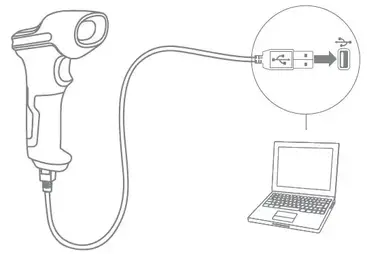
- Bước 1: Cắm một đầu cáp USB đi kèm vào máy quét mã vạch, sau đó cắm đầu còn lại vào cổng USB còn trống trên máy tính.
- Bước 2: Đưa đĩa CD hoặc DVD cài đặt đi kèm với thiết bị vào ổ đĩa CD/DVD trên máy tính của bạn.
- Bước 3: Nhấp vào tùy chọn “Cài đặt” và làm theo lời nhắc để cài đặt máy quét mã vạch, bao gồm trình điều khiển và ứng dụng mã vạch.
- Bước 4: Gắn máy quét mã vạch và cố định nó vào vị trí bằng giá đỡ hoặc vít, nếu cần. Bỏ qua bước này nếu bạn có máy quét cầm tay.
- Bước 5: Mở ứng dụng quét mã vạch đi kèm với máy quét của bạn.
- Bước 6: Quét nhãn mã vạch để kiểm tra thiết bị của bạn. Khi quét mã vạch, các số bên dưới mã vạch trên nhãn sẽ xuất hiện trong cửa sổ ứng dụng.
Hướng dẫn cài đặt máy quét mã vạch PS2

- Bước 1: Tắt nguồn máy tính và rút bàn phím ra khỏi máy.
- Bước 2: Cắm đầu nối PS/2 của máy quét mã vạch vào cổng PS/2 trên máy tính. Một số máy quét mã vạch PS/2 có cổng chuyển tiếp để bạn sử dụng cho bàn phím. Nếu máy quét mã vạch của bạn không có cổng chuyển tiếp, hãy mua bộ chuyển đổi cáp PS/2 để chia cổng PS/2 để sử dụng với cả máy qu
- Bước 3: Cắm bàn phím vào cổng chuyển tiếp trên máy quét mã vạch hoặc bộ chuyển đổi cáp PS/2, tùy thuộc vào phương pháp bạn đang sử dụng.
- Bước 4: Bật nguồn và khởi động máy tính. Đưa đĩa cài đặt phần mềm đi kèm với máy quét mã vạch của bạn vào ổ đĩa CD/DVD. Quá trình cài đặt sẽ khởi chạy.
- Bước 5: Nhấp vào tùy chọn “Cài đặt” và làm theo lời nhắc để cài đặt máy quét mã vạch, bao gồm trình điều khiển và ứng dụng mã vạch.
- Bước 6: Gắn máy quét mã vạch, cố định nó vào vị trí bằng giá đỡ hoặc vít, nếu cần. Bỏ qua bước này nếu bạn có máy quét cầm tay.
- Bước 7: Mở ứng dụng quét mã vạch trên máy tính.
- Bước 8: Quét nhãn mã vạch để kiểm tra thiết bị của bạn. Khi quét mã vạch, các số bên dưới mã vạch trên nhãn sẽ xuất hiện trong cửa sổ ứng dụng.ã vạch và bàn phím.
Cài đặt máy quét mã vạch cổng RS232
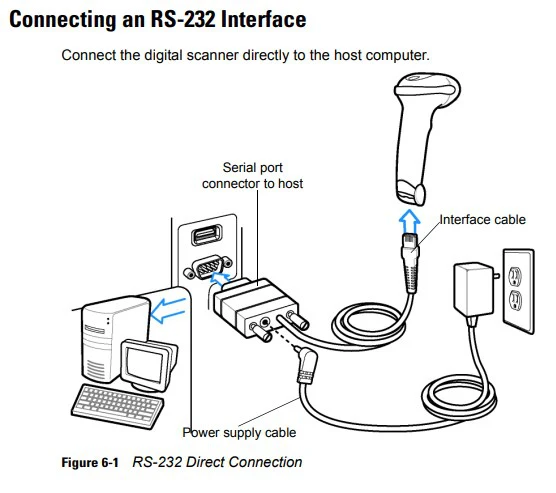
- Bước 1: Tắt nguồn máy tính, sau đó cắm cáp nối tiếp vào máy quét, nếu nó không được gắn cố định vào thiết bị.
- Bước 2: Cắm nguồn điện vào máy quét, sau đó cắm dây nguồn vào ổ cắm.
- Bước 3: Cắm cáp nối tiếp đầu đực của máy quét mã vạch vào cổng nối tiếp đầu cái trên máy tính. Cổng nối tiếp có 9 hoặc 16 lỗ kim. Vặn các vít cổng nối tiếp kèm theo vào cổng nối tiếp của máy tính để cố định cáp.
- Bước 4: Bật nguồn máy tính. Đưa đĩa cài đặt của máy quét vào ổ đĩa CD/DVD để khởi chạy quy trình cài đặt.
- Bước 5: Nhấp vào nút “Cài đặt” để cài đặt trình điều khiển và phần mềm.
- Bước 6: Gắn máy quét mã vạch, cố định nó vào vị trí bằng giá đỡ hoặc vít, nếu cần. Bỏ qua bước này nếu bạn có máy quét cầm tay.
- Bước 7: Mở ứng dụng quét mã vạch trên máy tính.
- Bước 8: Quét nhãn mã vạch để kiểm tra thiết bị của bạn. Khi quét mã vạch, các số bên dưới mã vạch trên nhãn sẽ xuất hiện trong cửa sổ ứng dụng.
Lời kết
Hy vọng với bài viết này bạn biết được cách cài đặt máy quét mã vạch cụ thể, để bạn có thể cài đặt máy quét mã vạch của mình trơn tru và sử dụng hiệu quả.
SINO Tín Hòa hiện là công ty giải pháp mã vạch, RFID thành lập từ năm 1994 và làm việc với rất nhiều khách hàng lớn nhỏ. Hiện nay SINO Tín Hòa là đối tác của các thương hiệu lớn như Zebra, HONEYWELL, CIPHERLAB, CINO, SATO… Tất cả đều nhập hàng chính hãng và sự cam kết về bảo hành cũng như chất lượng đội ngũ dịch vụ.
Với quy trình rõ ràng, dịch vụ chăm sóc bảo hành tận tâm, bạn sẽ không cần lo lắng khi thắc mắc về máy hoặc trục trặc trong quá trình sử dụng.
- Bảo hành 1 năm
- Đội ngũ kĩ thuật chăm sóc tận tình
- Cung cấp giải pháp hoàn hảo, không cần phải mua riêng lẻ từng linh kiện khi cần bổ sung
- Giao hàng nhanh chóng
- Công ty uy tín, đã có kinh nghiệm lâu năm trên thị trường
- Chăm sóc khách hàng nhanh chóng
Tìm hiểu chi tiết về dịch vụ với thông tin đầy đủ nhất, bạn hãy liên hệ hotline của SINO Tín Hòa : 028 3848 0585. Ext: 121 để được tư vấn về dòng máy in hóa đơn phù hợp với bạn nhất.
Hoặc liên hệ trực tiếp đội ngũ kinh doanh:
- Kinh Doanh 1: 0918749577
- Kinh Doanh 2: 0906956729
- Kinh Doanh 3: 0938623553